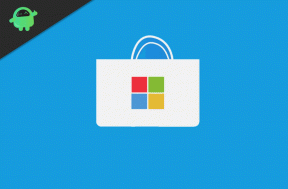App-meldingen uitschakelen in Safari op macOS / Mac
Gemengde Berichten / / August 05, 2021
Meldingswaarschuwingen zijn een van de vele verbazingwekkende dingen die een browser kan doen. Of het nu gaat om de melding voor je e-mail of die online winkel-app waarbij je je hebt aangemeld, meldingen zijn een geweldige manier om dingen bij te houden en de nieuwste updates te ontvangen. Maar wat als de meldingen die u ontvangt van de Safari-browser op macOS / Mac echt frustrerend zijn en het voor u moeilijk maken om het systeem te gebruiken?
In dergelijke gevallen moet u deze meldingen uitschakelen die Safari verzendt. Misschien heb je bepaalde websites niet nodig om de melding weer te geven, of wil je ze gewoon allemaal uitschakelen. Als u niet zeker weet hoe het uitschakelen in zijn geheel werkt, hebben we de duidelijke stappen samengesteld die u moet volgen om deze meldingen uit te schakelen. Laten we dus zonder verder oponthoud eens kijken hoe u app-meldingen in Safari op macOS / Mac kunt uitschakelen.
App-meldingen uitschakelen in Safari op macOS / Mac
- Open Safari
- Ga in Voorkeuren uit het menu van Safari

- Ga vanaf daar naar het Websites tabblad
- Klik vervolgens op Meldingen van het linkerpaneel.

image Credits voor 9to5Mac - Dit scherm toont u de lijst met websites die toestemming hebben gevraagd voor meldingswaarschuwingen, websites waarvoor u toestemming heeft verleend en websites die u heeft geweigerd
- Klik gewoon op de schakelaar aan de rechterkant van elke website om tussen te kiezen toestaan of ontkennen ze van het tonen van meldingen
- Als u niet wilt dat nieuwe websites u meldingen sturen, verwijdert u het vinkje uit het selectievakje onderaan Sta websites toe om toestemming te vragen om meldingen te verzenden
Gerelateerde artikelen:
- Hoe creditcardgegevens opslaan in Safari op iPhone en iPad?
- 3 Snelle manier om sites te openen in mobiele modi in Safari voor iPad OS
- Verloren Safari-bladwijzers herstellen met iCloud Verwijder iMessages van Mac of Macbook met behulp van deze handleiding
- Een gids voor het in- of uitschakelen van batterijstatusbeheer op uw Mac
- Beste gratis teken-apps voor Mac
Samenvattend onze gids, open gewoon Safari en navigeer naar Voorkeuren → Websites → Meldingen om meldingen in Safari op macOS / Mac uit te schakelen. Schakel vanaf daar gewoon tussen toestaan en ontkennen op elke website waarop u de wijziging wilt aanbrengen. U kunt ook het selectievakje onderaan uitschakelen om geen nieuwe toestemmingswaarschuwingen voor meldingen te ontvangen. Dat gezegd hebbende, hopen we dat het lezen van de bovenstaande gids u waardevolle informatie en hulp heeft opgeleverd. Laat het ons weten door hieronder te reageren als u nog vragen heeft over hetzelfde.
Bekijk ook onze iPhone tips en trucs, PC tips en trucs, en Android-tips en -trucs als u er vragen over heeft of hulp nodig heeft. Dank je!
Ik ben Aman en schrijf al meer dan 3 jaar over een gevarieerde reeks onderwerpen. Ik ben vereerd dat ik de kans heb gekregen om deel uit te maken van getdroidtips.com, en ik ben dankbaar dat ik kan bijdragen aan zo'n geweldige community. Geboren in India, reis en werk ik op afstand.